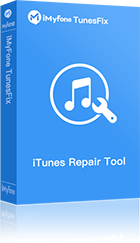iTunes を使用してメディア ファイルを iOS デバイスに転送したり、iOS メディア ファイルを iOS デバイスからコンピュータに復元したりするときに頻繁にエラーが発生することにうんざりしていませんか?iTunes Storeから曲やその他のメディアファイルを購入する際に問題がありますか?上記の問題すべての原因はiTunesではなく、iTunesを使用して他のデバイスに転送、ダウンロード、または同期するメディアコンテンツです。これによりiTunesが大量に消費され、効率が低下します。
したがって、これらの問題を完全に解決するには、iTunesライブラリをリセットする必要があります。iTunesライブラリがデフォルト設定にリセットされると、すべてのメディアコンテンツ、プレイリスト、評価、アプリケーションが完全に消去されます。この記事ではiTunesライブラリをリセットする方法を紹介しますので、ぜひ読んでください。
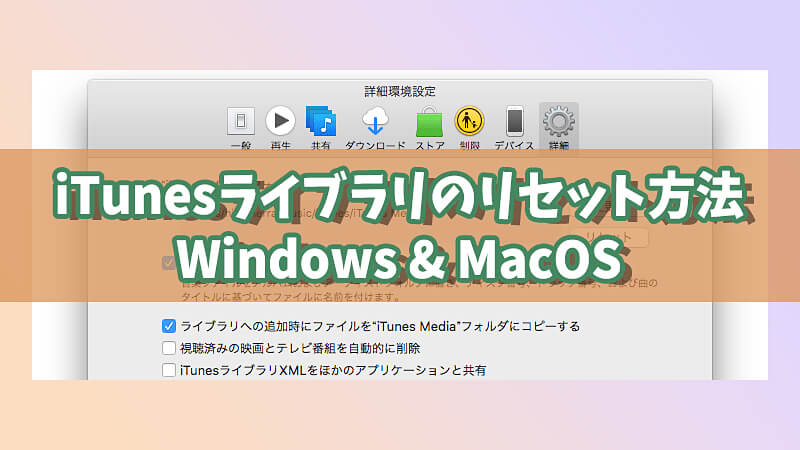
iTunesライブラリのリセット方法「Windows & Mac」
MacまたはWindows PCでiTunesライブラリをリセットしたい場合は、以下の手順に従ってください。
1MacでiTunesライブラリをリセットする方法
ステップ1.MacでiTunesを閉じて、「移動」>「ホーム」をクリックします。
ステップ2.「ミュージック」フォルダを選択し、「iTunes」フォルダをクリックします。
ステップ3.「iTunes Library.itl」と「iTunes Music Library.xml」2つのファイルを見つけて、両方ともMacから削除します。上記の手順を完了したら、Macを開いてオリジナルのミュージックライブラリを作成しましょう。
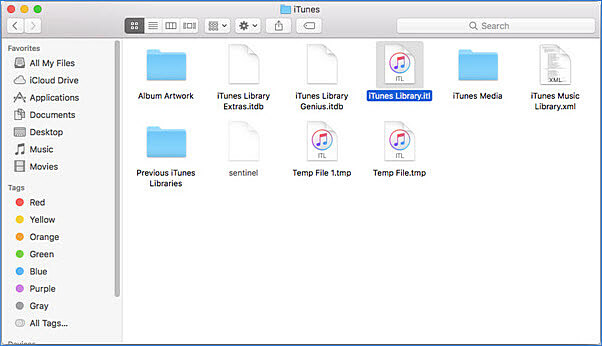
2Windows PCでiTunesライブラリをリセットする方法
ステップ1.Windows PCでiTunesを閉じて、エクスプローラーを開き、「ミュージック」 > 「iTunes」フォルダーをクリックします。
ステップ2.「iTunes Library.itl」と「iTunes Music Library.xml」2つのファイルを見つけて、Windows PCあら削除します。その後、オリジナルのミュージックライブラリを作成できます。
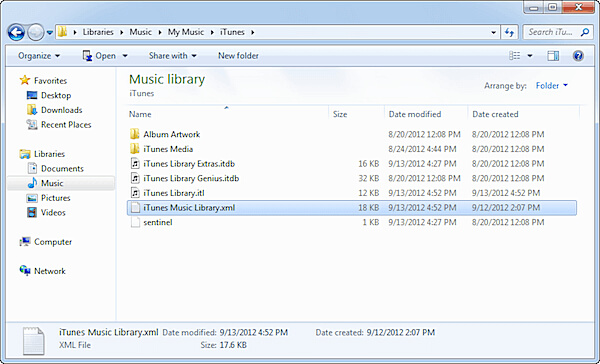
iTunesが正常に動作しない場合の対処法
iTunesライブラリをリセットしてiTunesの機能向上、またはエラーを修正したい場合は、もっと良い方法があります。iMyFone TunesFixは、iTunesをクリーンアップし、iTunes関連の問題をすべて修正できるための最も適切な選択肢です。
iMyFone TunesFixは、iTunesが起動しない、リセットできない、または特定のコマンドに応答しない場合に簡単にiTunesを修正できます。さらに、iTunesのキャッシュとiTunesを詰まらせているメディア コンテンツを解放することで、コンピュータのパフォーマンスを向上させることができます。
主な特徴:
- iTunesが機能しない時にiTunesライブラリを修正してリセットできる。
- 重要なファイルやライブラリを失うことなく、iTunesの問題を修復できる。
- 動作向上の為にiTunesを数ステップでクリーンアップできる。
- 100種類以上のiTunesエラーや不具合を解決できる。
- iTunesとそのすべての関連コンポーネントを完全にアンインストールできる。
TunesFixを使ってiTunesを修復する手順は以下の通りです。
ステップ1.お使いのパソコンにTunesFixをダウンロードしてインストールします。TunesFixを起動すると、iTunesが自動検出されます。iTunesまたはiTunesソフトウェアコンポーネントに問題がなければ、ホーム画面に移動します。
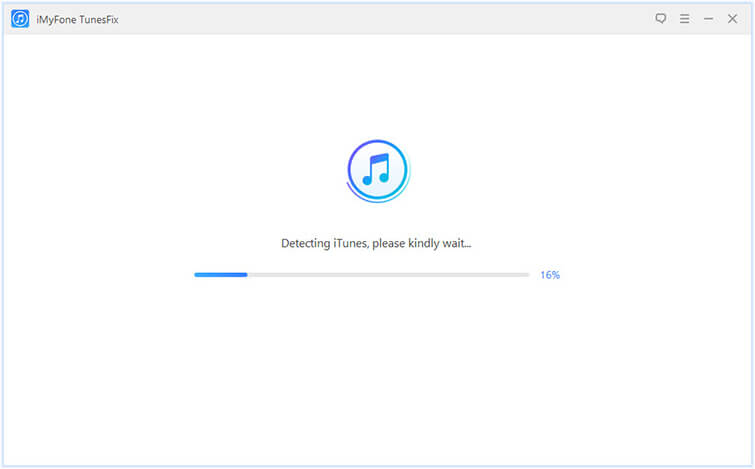
ステップ2.ホームインターフェイスから、修復モードとして「iTunesの問題を解決する」を選択します。
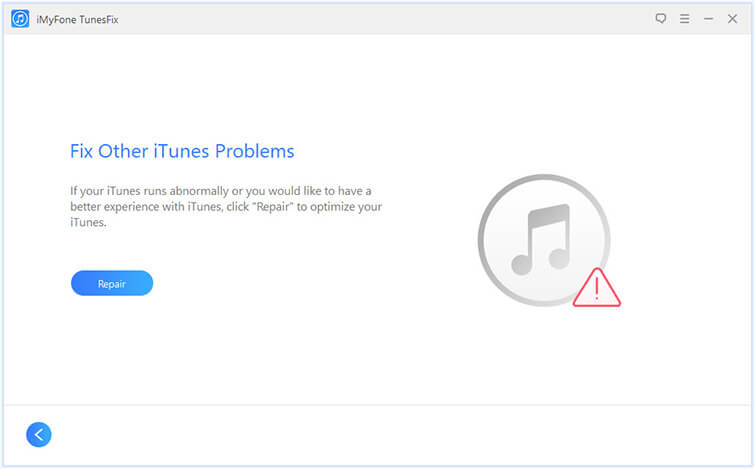
ステップ3.「修理」をクリックしてプロセスを実行します。修復が完了したら、「iTunesを開く」をクリックして、もう一度iTunesを使用しましょう。
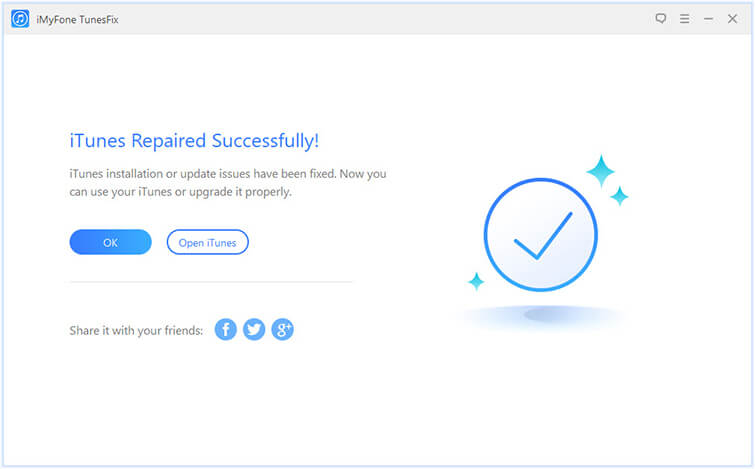
iTunesライブラリを統合、検索、およびバックアップする方法
次に、iTunesライブラリの統合方法、iTunesメディアフォルダの検索方法、およびiTunesライブラリとメディアファイルのバックアップ方法について説明するべきでした。
1iTunesライブラリを統合する方法
iTunesライブラリを統合するには、次の手順に従います。
ステップ1.iTunesを開き、コンピュータ画面の上部またはiTunesウインドウの上部にあるメニューバーから、「ファイル」>「ライブラリ」>「ライブラリを整理」の順に選択します。
ステップ2.「ファイルの統合」を選択して、「OK」をクリックすれば完了です。
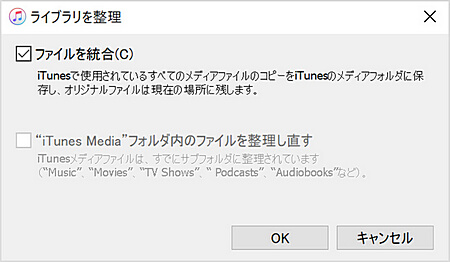
2「iTunes Media」フォルダを探す方法
デフォルトでは、「iTunes Media」フォルダは「iTunes」フォルダの中にあります。「ユーザー」>「Music」>「iTunes」>「iTunes Media」で見つけてください。
ただし、上記の場所に「iTunes Media」フォルダがない場合は、「iTunes」を開き、「環境設定」>「詳細」>「iTunesメディアフォルダの場所」を順番にクリックして、「iTunes Media」フォルダの場所を確認してください。
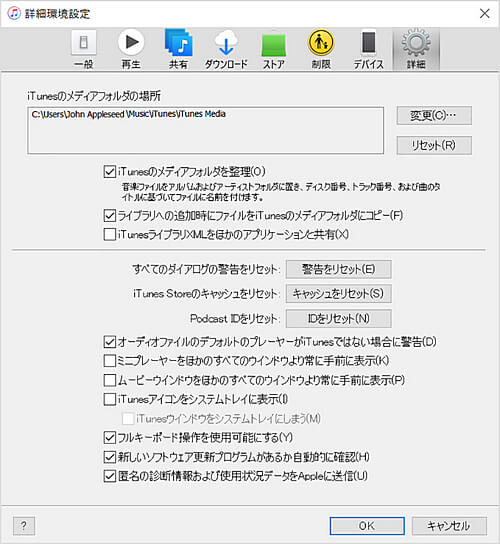
3iTunesライブラリとメディアファイルをバックアップする方法
メディアファイルを統合したら、ライブラリとメディアファイルを外付けのドライブにバックアップできます。
ステップ1.PCまたはMacでiTunesを閉じて、iTunesフォルダを見つけます。
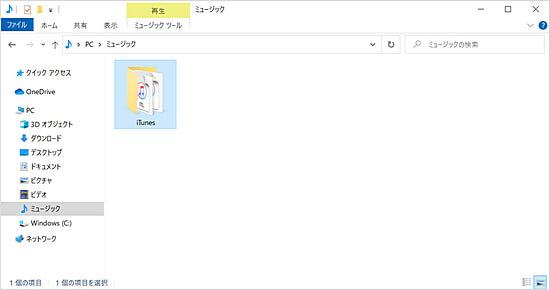
ステップ2.「iTunes」フォルダを右クリックして「コピー」を選択し、外付けのハードドライブに移動して、右クリックして「貼り付け」を選択します。(または、「iTunes」フォルダを外付けHDDにドラッグ&ドロップします。)
最後に
今回はMacOSとWindows PCでiTunesライブラリをリセットする方法についてご紹介してきました。いつどのようにしてお手助けになれば幸いです。なお、iTunesの使用中にエラが発生した場合は、iMyFone TunesFixプログラムが一番の解決方法でしょう。ぜひダウンロードしてお試し下さい!